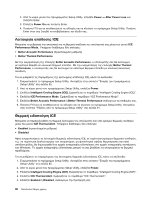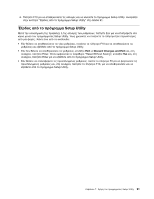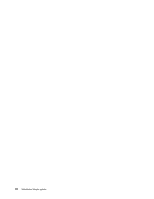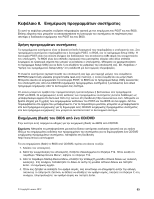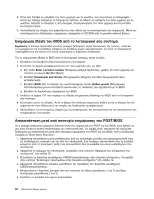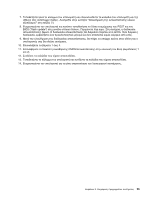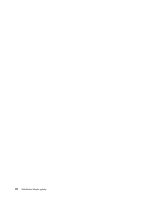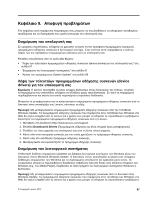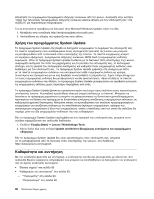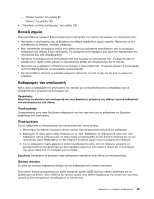Lenovo ThinkCentre M92z (Greek) User Guide - Page 106
Ενημέρωση (flash) του BIOS από το λειτουργικό σας σύστημα
 |
View all Lenovo ThinkCentre M92z manuals
Add to My Manuals
Save this manual to your list of manuals |
Page 106 highlights
5 N Y Enter. 6 CD/DVD flash) του BIOS Lenovo flash) το BIOS 1 http://www.lenovo.com/support. 2 a Enter a product number Go b Downloads and drivers c BIOS Refine results BIOS. d BIOS. 3 TXT flashing) του BIOS 4 5 POST/BIOS POST BIOS POST BIOS Boot-block Recovery". 1 2 39. 3 CMOS 16. 4 CMOS 5 jumper 1 και 2 2 και 3). 6 94 ThinkCentre
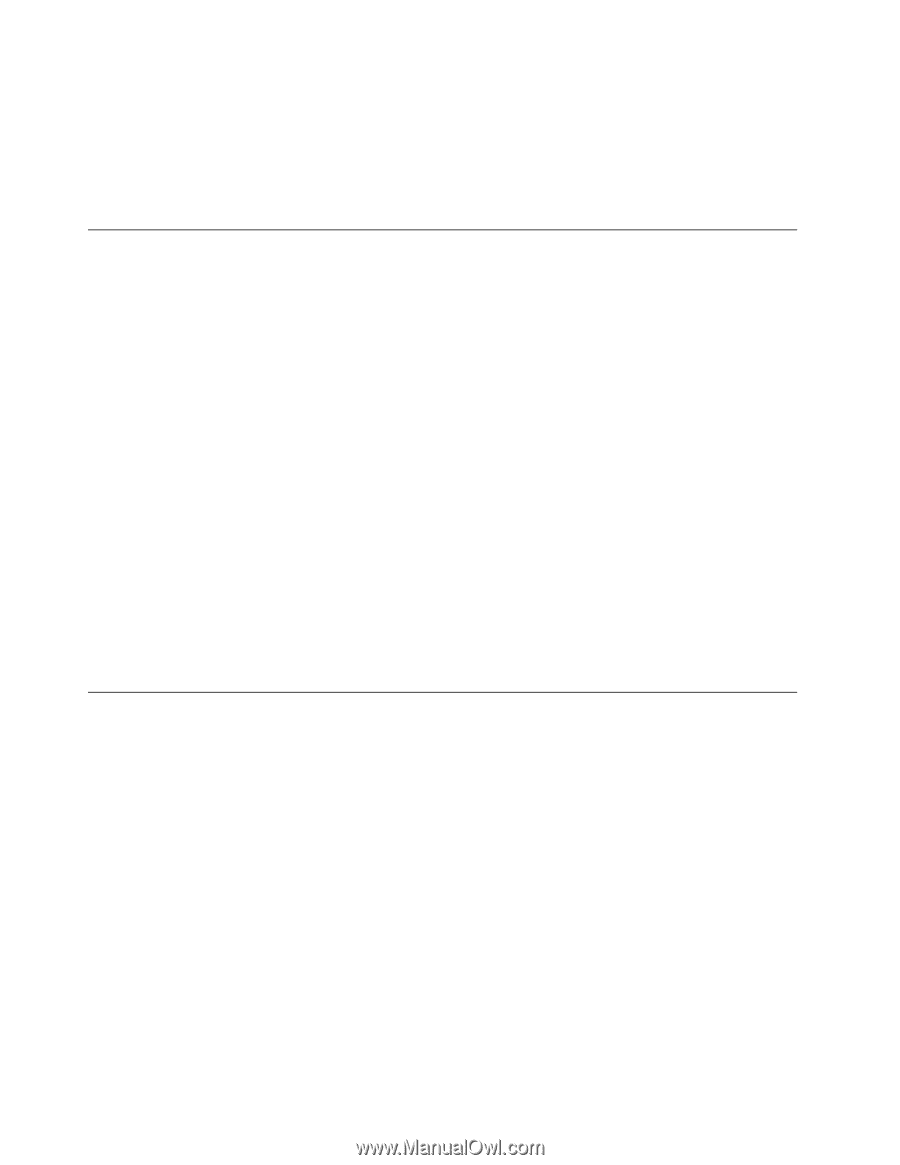
5. Όταν σας ζητηθεί να αλλάξετε τον τύπο μηχανής και το μοντέλο, σας συνιστούμε να απορρίψετε
αυτήν την αλλαγή πατώντας το πλήκτρο N. Ωστόσο, αν θέλετε να αλλάξετε τον τύπο μηχανής και το
μοντέλο, πατήστε το πλήκτρο Y, στη συνέχεια, πληκτρολογήστε τον τύπο μηχανής και το μοντέλο
και πατήστε Enter.
6. Ακολουθήστε τις οδηγίες που εμφανίζονται στην οθόνη για να ολοκληρώσετε την ενημέρωση. Μετά την
ολοκλήρωση της διαδικασίας ενημέρωσης, αφαιρέστε το CD/DVD από τη μονάδα οπτικού δίσκου.
Ενημέρωση (flash) του BIOS από το λειτουργικό σας σύστημα
Σημείωση:
Η Lenovo προσπαθεί να κάνει συνεχείς βελτιώσεις στους δικτυακούς της τόπους, συνεπώς
τα περιεχόμενα της ιστοσελίδας ενδέχεται να αλλάξουν χωρίς προειδοποίηση. Σε αυτά τα περιεχόμενα
περιλαμβάνονται και εκείνα στα οποία παραπέμπει η παρακάτω διαδικασία.
Για να ενημερώσετε (flash) το BIOS από το λειτουργικό σύστημα, κάντε τα εξής:
1. Μεταβείτε στη διεύθυνση http://www.lenovo.com/support.
2. Εντοπίστε τα αρχεία μεταφόρτωσης για τον τύπο μηχανής σας, ως εξής:
a.
Στο πεδίο
Enter a product number
(Εισαγωγή αριθμού προϊόντος), γράψτε τον τύπο μηχανής και
πατήστε το κουμπί
Go
(Μετάβαση).
b. Επιλέξτε
Downloads and drivers
(Προγράμματα οδήγησης και άλλα προγράμματα προς
μεταφόρτωση).
c.
Επιλέξτε
BIOS
από το πλαίσιο της αναπτυσσόμενης λίστας
Refine results
(Φιλτράρισμα
αποτελεσμάτων) για να εντοπίσετε εύκολα όλες τις συνδέσεις που σχετίζονται με το BIOS.
d. Επιλέξτε τη διασύνδεση ενημέρωσης του BIOS.
3. Επιλέξτε το αρχείο TXT που περιέχει τις οδηγίες ενημέρωσης (flashing) του BIOS από το λειτουργικό
σας σύστημα.
4. Εκτυπώστε αυτές τις οδηγίες. Αυτό το βήμα είναι ιδιαίτερα σημαντικό, καθώς αυτές οι οδηγίες δεν θα
εμφανιστούν στην οθόνη μετά την έναρξη της διαδικασίας μεταφόρτωσης.
5. Ακολουθήστε τις εκτυπωμένες οδηγίες για τη μεταφόρτωση, την αποσυμπίεση και την εγκατάσταση της
ενημερωμένης λειτουργίας.
Αποκατάσταση μετά από αποτυχία ενημέρωσης του POST/BIOS
Αν η παροχή ηλεκτρικού ρεύματος διακοπεί κατά την ενημέρωση του POST και του BIOS, είναι πιθανό να
μην είναι δυνατή η σωστή επανεκκίνηση του υπολογιστή σας. Αν συμβεί αυτό, εκτελέστε την ακόλουθη
διαδικασία για αποκατάσταση μετά από αποτυχία ενημέρωσης του POST και του BIOS. Αυτή η διαδικασία
ονομάζεται “Boot-block Recovery”.
1. Αφαιρέστε οποιαδήποτε μέσα αποθήκευσης από τις αντίστοιχες μονάδες και απενεργοποιήστε όλες
τις συνδεδεμένες συσκευές και τον ίδιο τον υπολογιστή. Στη συνέχεια, αποσυνδέστε όλα τα καλώδια
ρεύματος από τις ηλεκτρικές πρίζες και αποσυνδέστε όλα τα καλώδια που είναι συνδεδεμένα στον
υπολογιστή.
2. Αφαιρέστε το κάλυμμα του υπολογιστή. Ανατρέξτε στην ενότητα “Αφαίρεση του καλύμματος του
υπολογιστή” στη σελίδα 39.
3. Εντοπίσετε το διακόπτη εκκαθάρισης CMOS/αποκατάστασης στην πλακέτα συστήματος. Ανατρέξτε
στην ενότητα “Εντοπισμός εξαρτημάτων στην πλακέτα συστήματος” στη σελίδα 16.
4. Αφαιρέστε οποιαδήποτε καλώδια εμποδίζουν την πρόσβαση στο διακόπτη εκκαθάρισης
CMOS/αποκατάστασης.
5. Μετακινήστε το διακόπτη (jumper) από την κανονική του θέση (ακροδέκτες 1 και 2) στη θέση
συντήρησης (ακροδέκτες 2 και 3).
6. Συνδέστε τα καλώδια που είχατε αποσυνδέσει.
94
ThinkCentre Οδηγός χρήσης